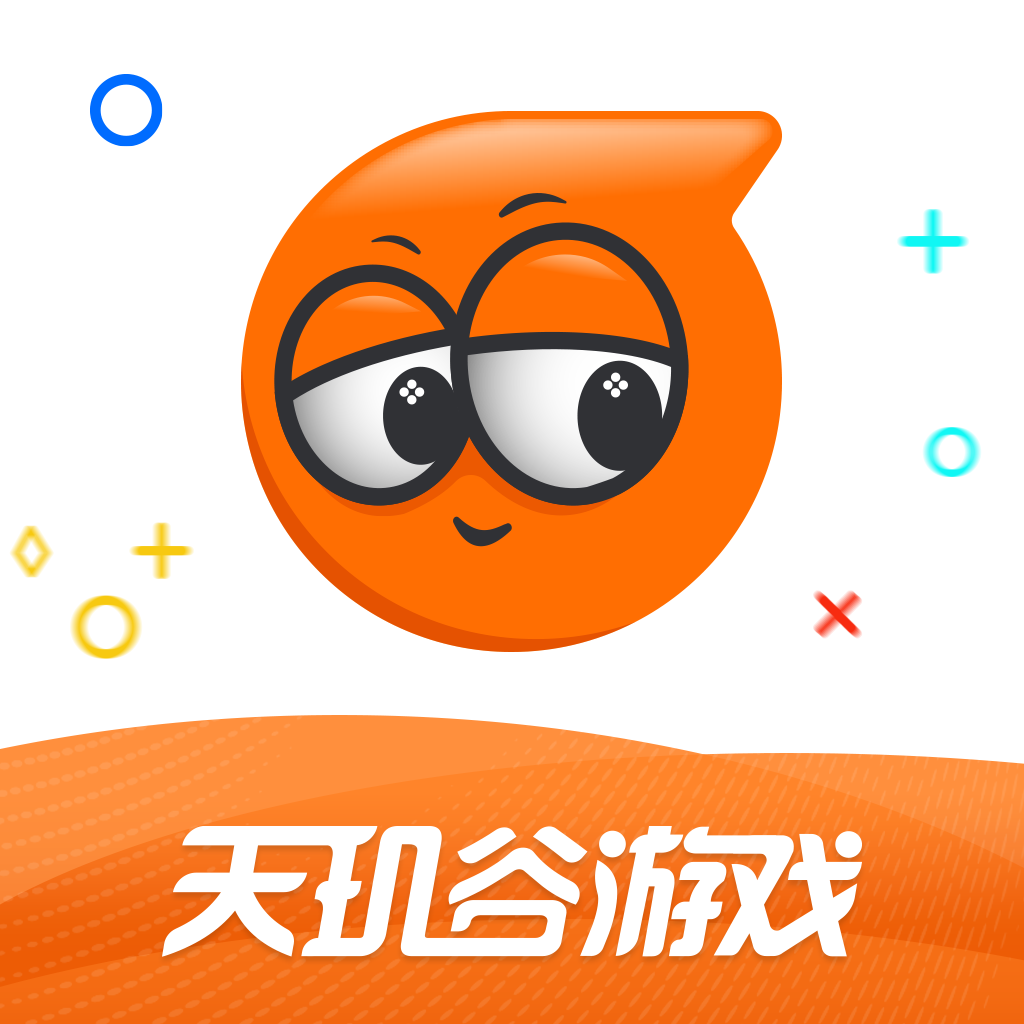解决方法一:
如果steam出现闪退现象,那么有可能是因为平台被加速器修改了某些参数所导致的。
具体操作步骤如下:
第一步,在电脑的桌面左下角,找到【开始菜单】按钮,并点击打开,然后在弹出的界面当中,找到【运行】功能,并点击打开。

第二步,在弹出的【运行】命令窗口当中,我们输入【cmd】命令,并点击【确定】按钮。

第三步,在弹出的窗口当中,我们输入【netsh winsock reset】重置LSP命令,然后按下回车键即可。

如果我们不会使用命令符的话,我们还可以使用一些第三方的LSP修复软件,来进行修复也是可以的。
解决方法二:
如果方法一的操作后,steam闪退现象依然没有得到解决的话,那么此时我们在电脑的桌面上,找到steam的软件图标,然后按下鼠标右键,在弹出的选项中,选择【属性】功能,并点击打开。

然后在弹出的【Steam属性】窗口当中,找到窗口上方的【兼容性】选项卡,并点击打开。

进入到Steam兼容性属性界面后,我们在界面当中,找到【兼容模式】选项,然后勾选【以兼容模式运行这个程序】选项,接着在其下方的下拉选项当中,选择自己电脑的操作系统。

然后在找到界面当中的【特权等级】一栏,并勾选其下方的【以管理员身份运行此程序】选项,接着再点击【应用】按钮,最后在点击【确定】按钮即可。

解决方法三:
如果通过上述的两种方法还是不能解决steam闪退的问题的话,那么此时steam闪退就很有可能是因为环境所导致的问题了。
此时我们就需要去steam平台的官网上,下载环境包补丁来进行安装,就可以解决steam闪退的问题了。

一般情况下,win7系统和win10系统出现steam闪退的现象比较多,如果依然多次出现这个问题的话,那么此时我们可以将电脑上的steam软件进行卸载,然后再重新进行安装,同时安装的过程当中,一定要更换磁盘来进行安装,这样我们就可以正常的进入到steam平台当中来玩游戏了。
 领取游戏好礼
领取游戏好礼




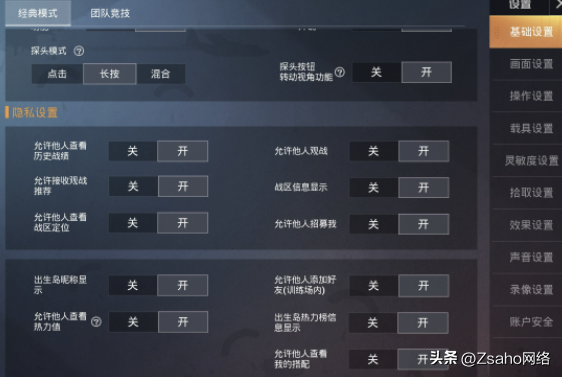


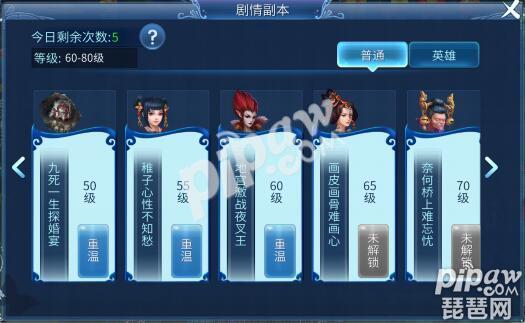




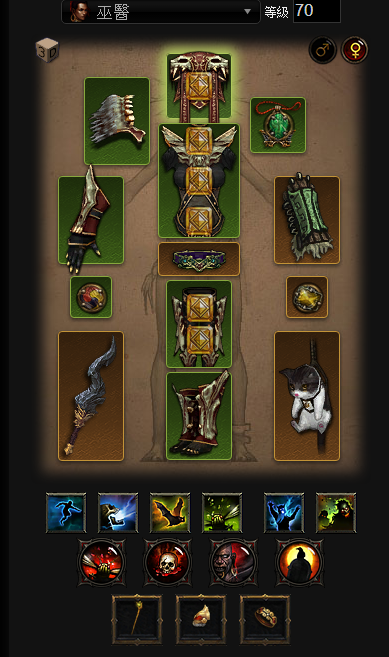
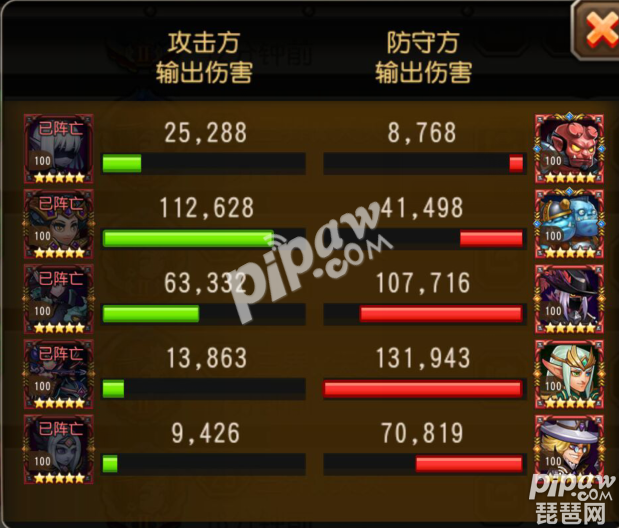


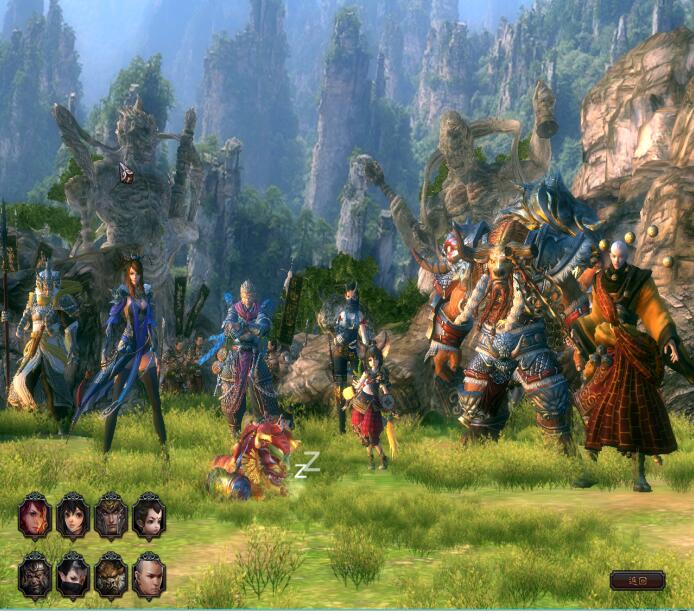




Copyright © 2021-2023 版权所有:天玑(南京)网络科技有限公司
苏ICP备2021056113号 营业执照: 91320102MA27D4G19W 经营许可证编号: 苏B2-20220392
抵制不良游戏,拒绝盗版游戏。 注意自我保护,谨防受骗上当。 适度游戏益脑,沉迷游戏伤身。 合理安排时间,享受健康生活


Tianji (Nanjing) Network Technology Co., Ltd